我一直不赞成在Coreldraw(以下简称CD)里抠位图,在photoshop里处理样会有更好的效果及效率,所以用CD抠图我加上了“不务正业”,写这篇文章的目的不是让大家以后就在CD里抠图了,CD也不是什么图都能抠的,只是给大家一些参考,充分利用CD的功能。在CD里对于简单的背景处理的方法还是能应付,一般根据不同的图片及要求用不同的方法,如图框精确裁剪和位图颜色遮罩就是大家最常用和直接的方法。说实话对CD的位图颜色遮罩效果不敢恭维,颜色处理不彻底,边缘太生硬,只区分颜色,不区分背景及图像。方法一、对画面背景简单、要求不高的抠图如下面为T恤加上印花图案,将图片大小尺寸调整好;

用交互式透明工具对工做为印花的图案透明,属性栏如图设置;是不是超简单?

如果图是黑色背景,那将透明属性改为新增就行了;


但我们会发现这应用有局限性,由于混合时图片与底色进行颜色运算,所以图片颜色会随着底色的改变而效果也不同,一般白色背景应用于浅色底上效果最佳,且越浅效果越好,黑色背景应用于深色上效果最佳,同样是越深效果越好。一般颜色不可能是纯白或纯黑,可用效果--调整--色阶等化作适当调整。方法二、用交互式透明工具的位图图样透明方式抠图我们知道在透明工具里默认情况下黑色为100%透明,白色为不透明。那我们只要用一个我们想要的图样做透明就能达到效果,这里用烟花来说事。
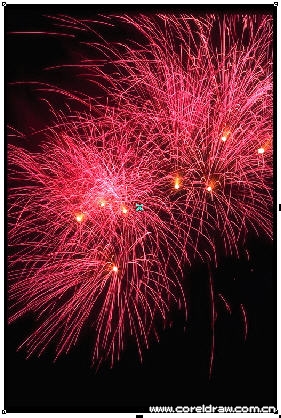
先复制一份,并将图片转灰度,再调整高反差,使背景成纯黑,那这就是要被透明的部分,将不想透明的部分调整为白色,将这图导出为TIFF图片,导出选项里选择CMYK颜色模式,分辨率根据图片一致。
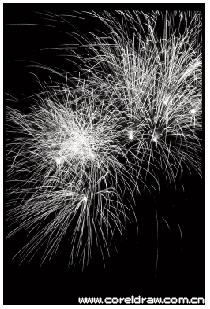
选中要抠的图片,应用交互式透明工具,选择位图图样,点击属性栏最前面的工具图标,打开图样载入窗口,载入刚导出的位图,注意设置原点及大小。
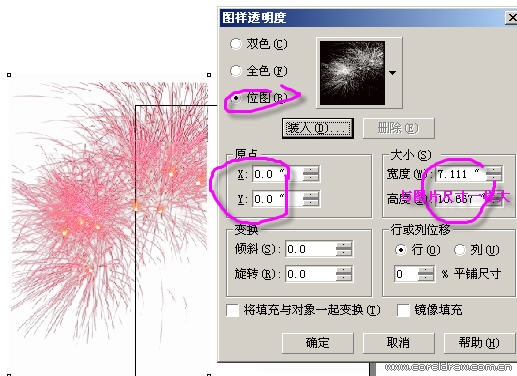
这样透明后就可以放在任何背景上了,它也不会因与底色混合运算而改变颜色了。

基本算是完成了,如果再配上效果调整与贝塞尔工具与透明工具综合运用,可以达到PS通道与钢笔综合运用的效果。到这里就真不是几句话能说完的了。大家自己把握。
【CorelDRAW“不务正业”之简单抠图】相关文章:
★ CorelDRAW位移键是什么之介绍:截图说明位移键即shift键
